Galaxy S22: Fingerabdrucksensor
Der Fingerabdrucksensor deines Galaxy Handys bietet eine bequeme und sichere Möglichkeit, dein Handy zu entsperren und deine persönlichen Daten zu schützen. Für eine optimale Nutzung beachte folgende Hinweise.
Einige Funktionen deines Smartphones oder Tablets setzen den aktuellen Softwarestand voraus. Wir empfehlen daher, die Software deines Mobilgeräts und der Apps immer auf dem neuesten Stand zu halten. Und so geht's:
1. Rufe die Einstellungen auf, scrolle zu Software-Update und tippe darauf.
2. Tippe auf Herunterladen und installieren.
3. Folge den Anweisungen auf dem Display.
Sicherheit auf deinem Telefon durch Fingerabdruckerkennung
Deine Fingerabdrücke sind einzigartig, weshalb die Nutzung der Fingerabdruckerkennung die Sicherheit deines Geräts erhöht. Das Entsperren des Handys per Fingerabdruck ist schneller und bequemer als die Verwendung einer PIN oder eines Passworts. Damit die Fingerabdruckerkennung funktioniert, musst du deine Fingerabdruckdaten registrieren und auf deinem Gerät speichern.

Hinweis: Verwende die Fingerabdruckfunktion nicht unter Wasser. Auch wenn das Gerät nach IP68 vor Wassereintritt geschützt ist, wird die Fingerabdruckerkennung blockiert, wenn das Gerät unter Wasser ist.
Nachdem das Galaxy S22 den Finger erkannt hat, hebst du ihn an und legst ihn erneut auf den Fingerabdruckerkennungssensor. Wiederhole diesen Vorgang, bis der Fingerabdruck erfolgreich registriert wurde.
Tipps für eine bessere Fingerabdruckerkennung
Beachte die folgenden Einschränkungen, die beim Scannen deiner Fingerabdrücke auf dem Gerät auftreten können:
- Die Fingerabdruckerkennung kann durch Falten oder Narben beeinträchtigt werden.
- Das Gerät erkennt möglicherweise die Fingerabdrücke von sehr kleinen oder dünnen Fingern nicht.
- Um die Erkennungsleistung zu verbessern, registriere die Abdrücke der Finger, mit denen du am häufigsten Aufgaben auf dem Gerät ausführst.
- Dein Gerät verfügt über einen integrierten Fingerabdruckerkennungssensor unten mittig auf dem Display. Stelle sicher, dass der Bildschirmschutz oder der Touchscreen im Bereich des Fingerabdrucksensors nicht von Objekten wie Münzen, Schlüsseln, Stiften oder Schmuck zerkratzt oder beschädigt werden können.
- Vergewissere dich, dass sowohl deine Finger als auch der Fingerabdrucksensor, der sich unten in der Mitte des Displays befindet, sauber und trocken sind.
- Wenn du deinen Finger krümmst oder nur die äußerste Fingerspitze auflegst, erkennt das Gerät deine Fingerabdrücke möglicherweise nicht. Drücke die Fingerspitze leicht auf das Display, damit der Abdruck sich möglichst breit über die Fläche des Fingerabdruckerkennungsbereichs erstreckt.
Entsperren des Bildschirms per Fingerabdruck
Du kannst das Display per Fingerabdruck entsperren, anstatt ein Muster, eine PIN oder ein Passwort zu verwenden.
1. Tippe in der Ansicht Einstellungen auf Biometrische Daten und Sicherheit > Fingerabdrücke.
2. Entsperre den Bildschirm mit der voreingestellten Bildschirmsperrmethode.
3. Tippe den Schieberegler Entsperren per Fingerabdruck an, um die Funktion zu aktivieren. Lege auf dem Sperrbildschirm deinen Finger auf den Fingerabdruckerkennungssensor und scanne deinen Fingerabdruck.
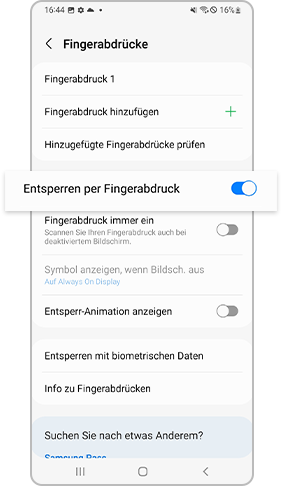
So machst du das Fingerabdrucksymbol sichtbar
Stelle das Gerät so ein, dass das Symbol für die Fingerabdruckerkennung ein- oder ausgeblendet wird, wenn du auf das Display tippst, während der Bildschirm ausgeschaltet ist.
1. Tippe in der Ansicht Einstellungen auf Biometrische Daten und Sicherheit > Fingerabdrücke.
2. Entsperre den Bildschirm mit der voreingestellten Bildschirmsperrmethode.
3. Tippe auf Symbol anzeigen, wenn Bildsch. aus und wähle eine Option.
Löschen von registrierten Fingerabdrücken
Du kannst registrierte Fingerabdrücke auch löschen.
1. Tippe in der Ansicht Einstellungen auf Biometrische Daten und Sicherheit > Fingerabdrücke.
2. Entsperre den Bildschirm mit der voreingestellten Bildschirmsperrmethode.
3. Wähle den zu löschenden Fingerabdruck und tippe auf Entfernen.
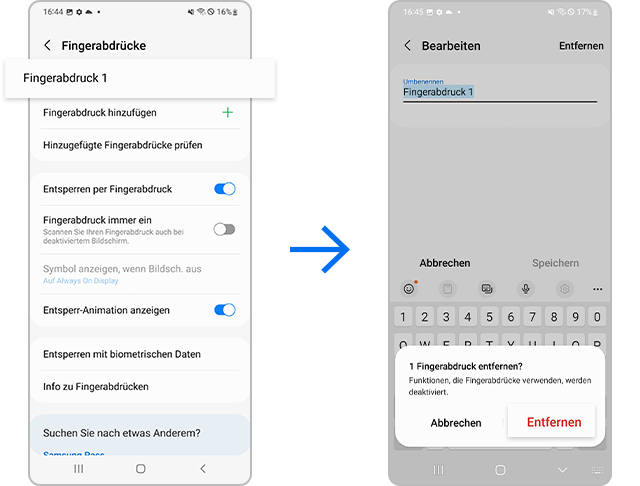
Hast du eine biometrische Erkennung, d. h. Fingerabdruckerkennung oder Gesichtserkennung zum Entsperren deines Telefons gewählt, beachte:
Abhängig von den Richtlinien des Android-Betriebssystems erscheint dennoch bei bestimmten Fällen die Abfrage nach deiner PIN, deinem Muster oder deines Passwort :
- Wenn du das Gerät in den letzten 24 Stunden mit biometrischen Daten, einschließlich Fingerabdruck- oder Gesichtserkennung, verwendet und entsperrt hast.
- Wenn nach dem Entsperren deines Geräts per Fingerabdruck oder Gesichtserkennung 4 Stunden ohne einen weiteren Entsperrvorgang vergangen sind.
- Wenn 72 Stunden nach dem Entsperren deines Geräts mit einer PIN, einem Muster oder einem Passwort verstrichen sind, während Fingerabdrücke als Entsperrmethode für den Bildschirm eingestellt sind.
Dies ist eine beabsichtigte Reaktion zur Erhöhung der Sicherheit deines Geräts. Außerdem kannst du die PIN, das Muster oder das Passwort zum Entsperren des Bildschirms nur nach einem Neustart des Geräts oder wenn du das Gerät mehr als 24 Stunden lang nicht genutzt hast, verwenden.
Um Verzerrungen zu minimieren, die beim Ein- und Ausschalten des Bildschirms vorübergehend entstehen können, gibt es eine Verzögerung von 0,3 Sekunden. Währenddessen wird das entsprechende Touch-Modul initialisiert. Wenn du also direkt nach dem Ein- oder Ausschalten des Displays eine Fingerabdruckerkennung durchführen willst, erkennt das Gerät deinen Fingerabdruck möglicherweise nicht sofort. Versuche es noch einmal und es sollte nun funktionieren.
Um eine unbeabsichtigte Fingerabdruckerkennung zu vermeiden, deaktiviere die Funktion „Fingerabdruck immer ein“. Ist die Funktion aktiviert, versucht das Telefon, deinen Fingerabdruck zu scannen, solange du das Gerät in der Hand hältst. Dies kann zu unerwünschten Vibrationen oder zur Entsperrung führen. Um dies zu vermeiden, kannst du dies deaktivieren.
1. Starte die App Einstellungen und tippe auf Biometrische Daten und Sicherheit.
2. Tippe auf Fingerabdrücke.
3. Deaktiviere den Schieberegler neben Fingerabdruck immer ein.
Hinweise:
- Die Screenshots und Menüs des Geräts können je nach Gerätemodell und Software-Version variieren.
- Möglicherweise musst du deine Fingerabdrücke nach dem Anbringen einer neuen Displayschutzfolie oder eines anderen Displayschutzes erneut registrieren. Achte beim Registrieren oder Scannen deiner Fingerabdrücke darauf, dass du den höchsten mittleren Teil oder den am stärksten gebogenen Teil des Fingerabdrucks verwendest.
- Wenn sich auf der Oberfläche der Displayschutzfolie oder eines anderweitigen Displayschutzes Muster, Erhebungen, Punkte usw. befinden oder wenn du ein von Dritten angebotenes Produkt verwendest, dessen Kompatibilität nicht eindeutig ausgewiesen ist, funktioniert die Fingerabdruckerkennung möglicherweise nicht richtig. Überprüfe vor der Verwendung daher unbedingt die Kompatibilität oder Erkennungsgenauigkeit.
- Die zertifizierte Displayschutzfolie ist bei Samsung online und in unseren Ladengeschäften erhältlich. Erfahre mehr über das Anbringen einer Displayschutzfolie.
Danke für deine Rückmeldung
Bitte wählen Sie einen Grund aus.










_JPG$)